Debugowanie, czyli lokalizacja i rozwiązywanie problemów w kodzie, jest jednym z kluczowych aspektów w zarządzaniu stroną internetową opartą na WordPressie. Zrozumienie, jak działa tryb debugowania w WordPressie, może znacznie uprościć proces identyfikacji błędów i ich naprawy. W tym artykule postaramy się omówić różne aspekty debugowania w WordPressie, począwszy od podstawowych informacji, aż po zaawansowane techniki.
Co to jest Tryb Debugowania w WordPressie?
Tryb debugowania (debug mode) w WordPressie jest narzędziem wbudowanym w rdzeń platformy, które pomaga w identyfikowaniu i rozwiązywaniu problemów. Gdy jest włączony, tryb debugowania generuje komunikaty o błędach, ostrzeżeniach i innych informacjach diagnostycznych, które mogą być niezbędne do zlokalizowania i rozwiązania problemu.
Jak Włączyć Tryb Debugowania
Włączenie trybu debugowania w WordPressie jest stosunkowo proste i polega na wprowadzeniu kilku zmian w pliku wp-config.php. Znajdziesz go w głównym katalogu instalacji WordPressa. Otwórz plik w edytorze tekstowym i dodaj poniższe linie kodu:
define( 'WP_DEBUG', true );
Jeśli linia define( 'WP_DEBUG', false ); już istnieje, zmień wartość false na true. Zapisz plik i zamknij edytor.
Rodzaje Komunikatów o Błędach
W trybie debugowania mogą pojawić się różne rodzaje komunikatów, w tym:
- Błędy (Errors): Poważne problemy, które uniemożliwiają działanie strony.
- Ostrzeżenia (Warnings): Nie są krytyczne, ale mogą wskazywać na potencjalne problemy.
- Zauważenia (Notices): Informacje o możliwych problemach w kodzie, które jednak nie wpływają na działanie strony.
Zaawansowane Opcje Debugowania
Oprócz podstawowego trybu debugowania, WordPress oferuje również zaawansowane opcje, takie jak:
- Zapisywanie komunikatów do pliku logów: Dodaj poniższą linię do pliku
wp-config.php:php define( 'WP_DEBUG_LOG', true );
Dzięki temu wszystkie komunikaty będą zapisywane w pliku
debug.logw kataloguwp-content.- Wyłączenie wyświetlania błędów na stronie: Jeśli nie chcesz, aby błędy były wyświetlane na stronie, dodaj kod:php
define( 'WP_DEBUG_DISPLAY', false );
- Skryptowe debugowanie: WordPress umożliwia debugowanie skryptów i stylów, poprzez dodanie:php
define( 'SCRIPT_DEBUG', true );
Narzędzia Trzecie
Oprócz wbudowanych opcji, istnieją także różne wtyczki i narzędzia zewnętrzne, które mogą pomóc w debugowaniu. Należą do nich:
- Query Monitor: Wtyczka ta oferuje zaawansowane funkcje monitorowania i debugowania zapytań do bazy danych, hooków i wiele więcej.
- Debug Bar: Dodaje pasek narzędzi do WordPressa z różnymi informacjami debugującymi.
- Log Deprecated Notices: Pomaga w identyfikacji przestarzałych funkcji i zmiennych.
Debugowanie AJAXa i REST API
Debugowanie interakcji AJAX i REST API może być trudniejsze, ale również w tym przypadku WordPress oferuje narzędzia ułatwiające ten proces. Wtyczki takie jak „WP REST API Log” mogą być tu niezwykle pomocne.
Praktyczne Wskazówki
- Używaj trybu debugowania tylko w środowisku testowym: Włączanie tej opcji na żywej stronie może ujawnić wrażliwe informacje.
- Zawsze twórz kopie zapasowe: Zanim zaczniesz debugowanie, upewnij się, że masz kopię zapasową strony.
- Ustal priorytety: Zajmuj się najpierw najbardziej krytycznymi błędami, które mają wpływ na funkcjonalność strony.
Podsumowanie Debugowania JavaScript
Jeśli Twoje problemy są związane z JavaScript, narzędzia deweloperskie w przeglądarkach internetowych oferują zakładki konsoli, gdzie można zobaczyć błędy JS. Używając funkcji console.log(), możesz również śledzić zmienne i zrozumieć, jak działa Twój kod.
Oczywiście, to dopiero początek przygody z debugowaniem w WordPressie. Istnieje wiele innych technik i narzędzi, które możesz zastosować, aby jeszcze bardziej zwiększyć efektywność tego procesu.
Debugowanie Wtyczek i Motywów
Jednym z najczęstszych źródeł problemów na stronach WordPress są wtyczki i motywy. Czasami, jedna wtyczka może nie być kompatybilna z inną, co może prowadzić do konfliktów i błędów. Oto kilka sposobów na debugowanie wtyczek i motywów:
- Deaktywacja wtyczek: Prosty sposób na zidentyfikowanie problemu to deaktywacja wszystkich wtyczek, a następnie aktywacja ich pojedynczo, aby zobaczyć, która z nich powoduje błąd.
- Przełączenie motywu: Jeśli problem nie jest związany z wtyczkami, warto spróbować przełączyć się na domyślny motyw WordPressa (np. Twenty Twenty-One) i sprawdzić, czy problem nadal występuje.
- Inspekcja kodu: Jeśli masz pewne doświadczenie w programowaniu, możesz także przejrzeć kod źródłowy wtyczek i motywów w poszukiwaniu błędów. Narzędzia takie jak IDE z funkcjami debugowania mogą być tu bardzo pomocne.
Debugowanie Problematycznych Zapytań SQL
Nieefektywne zapytania SQL mogą znacząco wpłynąć na wydajność Twojej strony. Użycie narzędzi jak Query Monitor może pomóc w identyfikacji zapytań, które są zbyt wolne lub generują błędy.
- EXPLAIN SQL: Jest to komenda SQL, która pokazuje, jak baza danych MySQL wykonuje zapytania. Może to być bardzo użyteczne w optymalizacji zapytań SQL.
- Śledzenie zapytań: WordPress umożliwia śledzenie zapytań SQL za pomocą globalnej zmiennej
$wpdb->queries, ale ta opcja musi być włączona manualnie.
Testy Jednostkowe
Testy jednostkowe to zaawansowana technika debugowania, która polega na pisaniu małych fragmentów kodu (testów), które sprawdzają, czy poszczególne jednostki kodu działają zgodnie z oczekiwaniami. W WordPressie można korzystać z frameworka PHPUnit do pisania testów jednostkowych.
- Instalacja PHPUnit: Instalacja tego narzędzia można zrealizować za pomocą komendy
composer require --dev phpunit/phpunitw konsoli. - Pisanie testów: Testy umieszcza się w dedykowanym katalogu, a następnie uruchamia je za pomocą PHPUnit. Dzięki testom jednostkowym, możesz automatycznie sprawdzać dużą część kodu, co znacząco przyspiesza debugowanie.
Debugowanie w WooCommerce
Jeśli Twoja strona korzysta z WooCommerce, debugowanie może być nieco bardziej skomplikowane. Oprócz standardowych narzędzi WordPressa, WooCommerce oferuje również własne narzędzia do debugowania.
- WooCommerce Status: W panelu administracyjnym WooCommerce znajdziesz zakładkę 'Status’, która zawiera informacje diagnostyczne oraz logi błędów specyficznych dla WooCommerce.
- Wtyczki do Debugowania WooCommerce: Istnieją również wtyczki dedykowane do debugowania WooCommerce, takie jak „WooCommerce Customizer”, które pozwalają na modyfikację różnych aspektów sklepu bez potrzeby edycji kodu.
Monitorowanie Wydajności
Warto również zwrócić uwagę na wydajność strony podczas debugowania. Narzędzia takie jak Google PageSpeed Insights czy GTmetrix mogą dostarczyć cennych informacji o tym, jak optymalizować stronę, aby działała ona szybciej i efektywniej.
Debugowanie to nie tylko o lokalizowaniu błędów, ale również o optymalizacji i zrozumieniu, jak Twoja strona działa na różnych poziomach. Niezależnie od tego, czy jesteś początkującym, czy doświadczonym deweloperem, zastosowanie opisanych tutaj technik i narzędzi z pewnością ułatwi Ci życie.
Wykorzystanie narzędzi w przeglądarkach
Narzędzia deweloperskie dostępne w nowoczesnych przeglądarkach internetowych (takich jak Chrome, Firefox czy Safari) oferują różne funkcje, które mogą być bardzo pomocne w debugowaniu strony WordPress. Te narzędzia pozwalają na:
- Inspekcję elementów: Możesz sprawdzić właściwości CSS, zobaczyć, jakie skrypty są ładowane, a nawet modyfikować stronę w czasie rzeczywistym (zmiany nie są jednak zapisywane).
- Konsola JavaScript: Tutaj pojawiają się błędy i ostrzeżenia związane z JavaScript. Możesz także uruchamiać własny kod JS w celach testowych.
- Zakładka Network: Pokazuje wszystkie zasoby ładowane przez stronę, co jest szczególnie użyteczne przy debugowaniu problemów z wydajnością i ładowaniem zasobów.
Debugowanie Czasu Ładowania Strony
Czas ładowania strony jest jednym z najważniejszych czynników wpływających na doświadczenia użytkownika i pozycjonowanie w wyszukiwarkach. Narzędzia takie jak GTmetrix, Google PageSpeed Insights i WebPageTest oferują szczegółowe informacje na temat tego, co spowalnia Twoją stronę. Możesz użyć tych informacji do:
- Optymalizacji obrazów: Duże, niezoptymalizowane obrazy mogą znacząco wpłynąć na czas ładowania strony.
- Minimalizacji i konkatenacji plików CSS/JS: Redukcja liczby i rozmiaru plików CSS i JavaScript również może wpłynąć na wydajność.
- Korzystania z leniwego ładowania: Funkcja ta pozwala na ładowanie obrazów i innych elementów multimedialnych tylko wtedy, gdy są one widoczne dla użytkownika.
Testy A/B i ich znaczenie w Debugowaniu
Chociaż testy A/B są głównie kojarzone z optymalizacją konwersji, mogą również dostarczyć wartościowych danych do debugowania. Na przykład, jeśli zauważysz, że jedna wersja strony generuje znacznie więcej błędów niż druga, możesz użyć tych informacji do zidentyfikowania problemu.
Profilowanie i Analiza Kodu
Zaawansowane techniki, takie jak profilowanie kodu, pozwalają na głęboką analizę wykonania skryptów i zasobów. Narzędzia jak Xdebug dla PHP oferują różne funkcje profilowania, które można użyć do znalezienia wąskich gardeł w kodzie.
- Xdebug: Jest to rozszerzenie PHP, które dostarcza wiele narzędzi do debugowania, takich jak przechwytywanie wyjątków, śledzenie stosu wywołań i profilowanie kodu.
- Blackfire: To narzędzie również umożliwia profilowanie aplikacji PHP i dostarcza szczegółowe metryki, które można analizować w celu optymalizacji kodu.
Ostatecznie, kluczem do efektywnego debugowania w WordPressie jest połączenie różnych narzędzi i technik w celu zrozumienia, jak różne elementy Twojej strony współdziałają ze sobą. Dzięki temu możesz nie tylko szybko znaleźć i naprawić błędy, ale również zrozumieć, jak optymalizować i usprawniać działanie strony na różnych frontach.
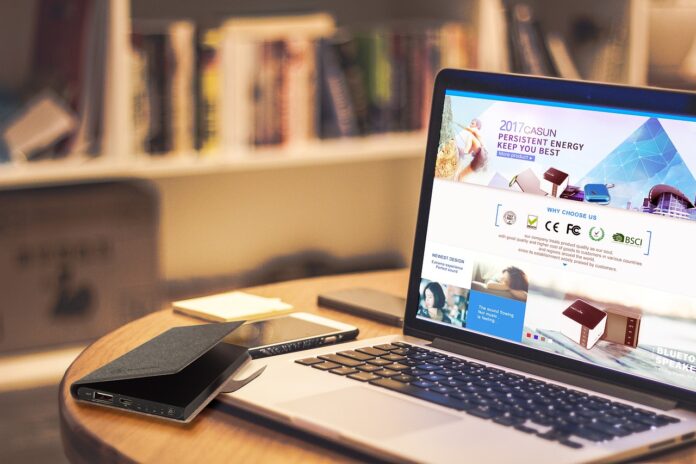












![[GIT] Jak zmienić opis ostatniego commit-a?](https://porady-it.pl/wp-content/uploads/2023/10/laptop-1205256_1280-100x70.jpg)
![[Linux] Jak usunąć katalog wraz z zawartością z wiersza poleceń?](https://porady-it.pl/wp-content/uploads/2023/10/man-2562325_1280-100x70.jpg)


![[MySQL] W jaki sposób połączyć kilka kolumn w jedną?](https://porady-it.pl/wp-content/uploads/2023/10/office-925806_1280-100x70.jpg)
![[PHP] Jak wydłużyć czas wykonywania się skryptu ponad standardowe 30 sekund?](https://porady-it.pl/wp-content/uploads/2023/10/keyboard-4532320_1280-100x70.jpg)

![[MySQL] W jaki sposób zmienić format daty pobieranej z bazy danych ?](https://porady-it.pl/wp-content/uploads/2023/10/student-849821_1280-100x70.jpg)


![[Bash][Linux] Jak usunąć wszystkie katalogi lub pliki o określonej nazwie z drzewa katalogów?](https://porady-it.pl/wp-content/uploads/2023/10/laptop-6966045_1280-100x70.jpg)
![Napotkanie błędu [MySQL] ERROR 1292 (22007): Incorrect datetime value: '0000-00-00 00:00:00′ i jak sobie z nim poradzić](https://porady-it.pl/wp-content/uploads/2023/10/workplace-4155023_1280-100x70.jpg)


![[MySQL] Jak usunąć wszystkie tabele z bazy ?](https://porady-it.pl/wp-content/uploads/2023/10/turntable-1337986_1280-100x70.jpg)

![[Linux] W jaki sposób wyświetlić określoną ilość wierszy z pliku?](https://porady-it.pl/wp-content/uploads/2023/10/monitor-1307227_1280-100x70.jpg)
![[MySQL] Jak policzyć ile produktów należy do danej kategorii?](https://porady-it.pl/wp-content/uploads/2023/10/notebook-1757220_1280-100x70.jpg)

